Comment calculer les heures travaillées et moins l'heure du déjeuner dans Excel?
En tant qu'employé de l'entreprise, nous avons besoin de punch in et punch out chaque jour de travail, compter le temps total travaillé et moins l'heure du déjeuner d'une journée peut aider à calculer le salaire en fonction du temps. Par exemple, j'ai l'enregistrement quotidien de présence suivant qui contient la connexion, la déconnexion et le début du déjeuner, les heures de fin du déjeuner dans une feuille de calcul, maintenant, je veux calculer le nombre total d'heures travaillées, mais moins l'heure du déjeuner chaque jour. Pour terminer ce travail, je peux vous présenter quelques formules.
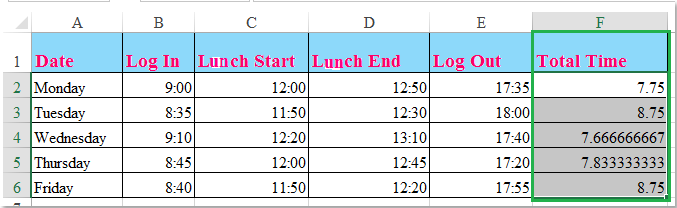
Calculer les heures travaillées et moins l'heure du déjeuner avec des formules
 Calculer les heures travaillées et moins l'heure du déjeuner avec des formules
Calculer les heures travaillées et moins l'heure du déjeuner avec des formules
Les formules suivantes peuvent vous aider à calculer le temps travaillé par jour en fonction des enregistrements de temps.
1. Entrez cette formule: =SUM((C2-B2)+(E2-D2))*24 dans une cellule vide à côté de vos cellules d'enregistrement de temps, F2, par exemple, voir capture d'écran:
Notes: Dans la formule ci-dessus: C2 est l'heure de début du déjeuner, B2 est le temps de connexion, E2 indique l'heure de déconnexion et D2 est l'heure de la fin du déjeuner. Vous pouvez modifier les références en fonction de vos besoins.
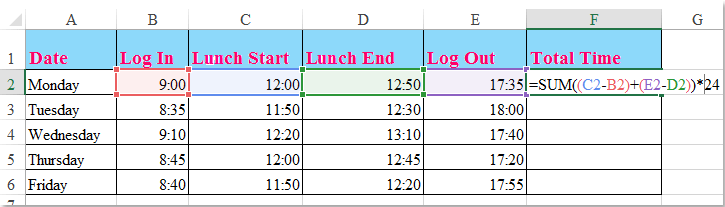
2. Faites ensuite glisser la poignée de recopie vers les cellules auxquelles vous souhaitez appliquer cette formule, et toutes les heures totales travaillées à l'exclusion de l'heure du déjeuner sont calculées en une seule fois. Voir la capture d'écran:
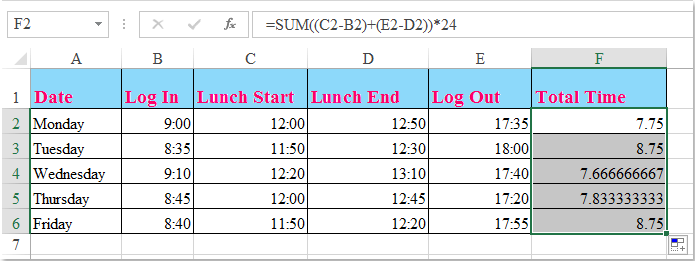
Pourboires: S'il y a une connexion, un enregistrement de temps de déconnexion et une heure de déjeuner fixe (par exemple, une heure et trente minutes), vous pouvez appliquer cette formule simple: = D2-B2-C2 pour calculer les heures travaillées par jour. Voir la capture d'écran:
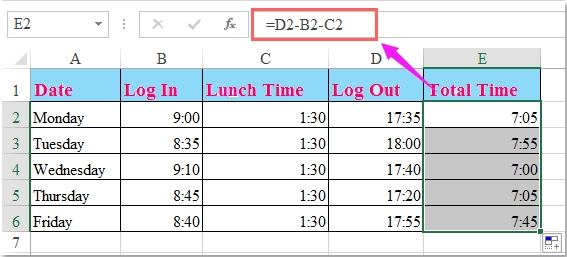
Meilleurs outils de productivité bureautique
Améliorez vos compétences Excel avec Kutools for Excel et faites l'expérience d'une efficacité comme jamais auparavant. Kutools for Excel offre plus de 300 fonctionnalités avancées pour augmenter la productivité et gagner du temps. Cliquez ici pour obtenir la fonctionnalité dont vous avez le plus besoin...

Office Tab apporte une interface à onglets à Office et facilite grandement votre travail
- Activer l'édition et la lecture par onglets dans Word, Excel, PowerPoint, Publisher, Access, Visio et Project.
- Ouvrez et créez plusieurs documents dans de nouveaux onglets de la même fenêtre, plutôt que dans de nouvelles fenêtres.
- Augmente votre productivité de 50% et réduit des centaines de clics de souris chaque jour!
